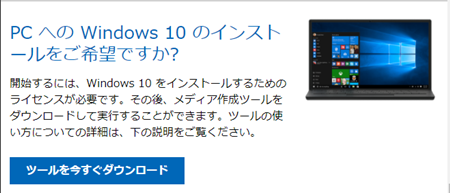今回、自作PC のグレードアップで最大の目玉となるのが PCIe 4.0 M.2 の高速 SSD 「CFD CSSD-M2B5GPG3VND (500GB)」の導入です。
- 自作PC 用 CPU と M/B に AMD Ryzen 5 3500 と ASRock B550M Steel Legend を選んだ理由
- Amazon.co.jp : CFD販売 SSD 500GB 内蔵 M.2-2280(MVMe) 接続 PCIe Gen4x4 CFD PG3VNDシリーズ CSSD-M2B5GPG3VND

丸ごとコピーかクリーンインストールか
それでも最初はこれまで使っていた SSD「Samsung SSD 500GB 860EVO」で組み立てたパソコンが起動するかを確認したわけです。
そこで選択肢としては
- 「Samsung SSD」のデータを 「CFD SSD」に丸ごとコピー
- 「CFD SSD」に Windows 10 をクリーンインストール
の二択になりますが、
- 「Samsung SSD」で起動したとき「Windows のライセンス認証」ができなかった
- 古いマザーボードでサブマシンを作るので、どのみちライセンスの追加購入が必要
- 何度も Windows の更新を繰り返し、使い込んできたデータなのできれいにしたい
という理由で、新たに Windows 10 を購入して 「CFD SSD」にクリーンインストールすることに決めました。
購入したのは Windows 10 Home DSP版 。自宅で使う分に Pro 必要ないでしょう。
ドスパラが LINE キャンペーンで 1,000円引きとなって税込 12,940円。
インストールは最新版をダウンロードして USB で
購入した DVD で Windows 10 をインストールすると、かなり前のバージョンになりかねないので、公式サイトからその時点での最新版をダウンロードしました。
8GB の USB で十分でした。
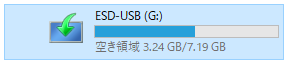
これを起動メディアに指定して「CFD SSD」にインストールしたわけです。
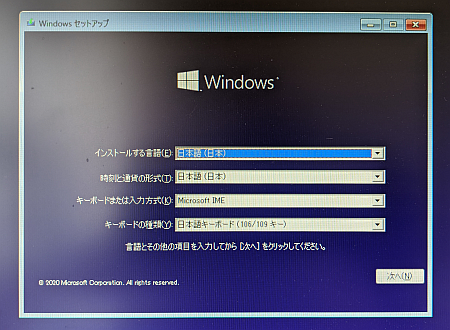
購入したパッケージに貼られたシールを削ると「プロダクトキー」が現れます。

これで「Windows のライセンス認証」画面に入力してセットアップ。
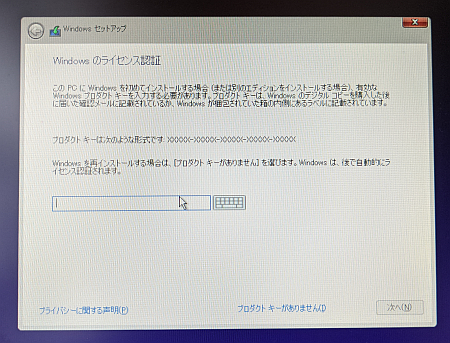
「Windows のインストール場所」として「CFD SSD」と思われる領域を選択します。
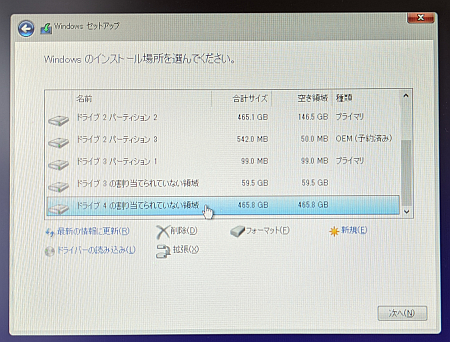
SSD が高速なためか、インストールは数分で終了。
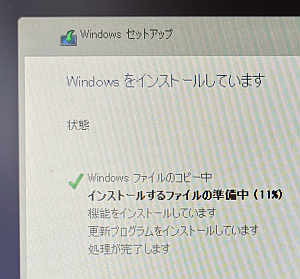
しまった!インストール直後で使用容量を記録しておけばよかったですね。ちなみに CrystalDiskMark で最初に計測したときの数字は 13% で 60GB でした。
PCIe 4.0 M.2 の高速 SSD の実力は?
インストール後に「CFD SSD」で Windows 10 を起動して、確かに体感的にも速いことを実感できました。どこまでの段階を起動というのかわかりませんが、デスクトップ画面の表示までなら数秒です。
まあ、クリーンインストールしたばかりで余分なファイルはないし、ほかのアプリなどがあまりインストールされていないためでもありますけど。
数値としてまずは「Windows エクスペリエンス インデックス」をチェック。
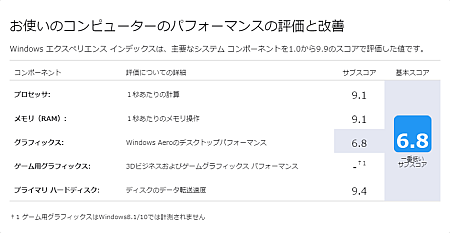
「プライマリーハードディスク」の値が 9.4 になっています。
ちなみに「Samsung SSD」で起動したときの数字は 8.1 でした。
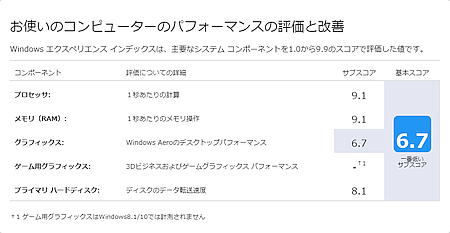
かなり改善したということでしょう。
そしてお約束の「CrystalDiskMark」による「CFD SSD」の結果がこちら。桁違いですね。

ちなみにこちらが「Samsung SSD」。
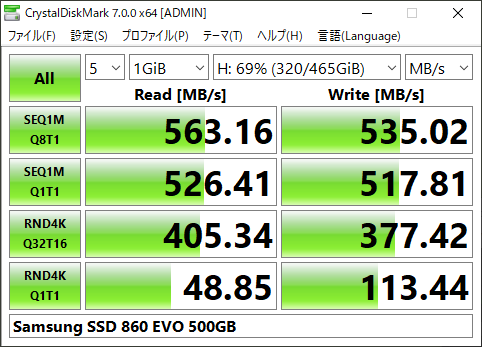
おまけでバックアップ用の HDD。
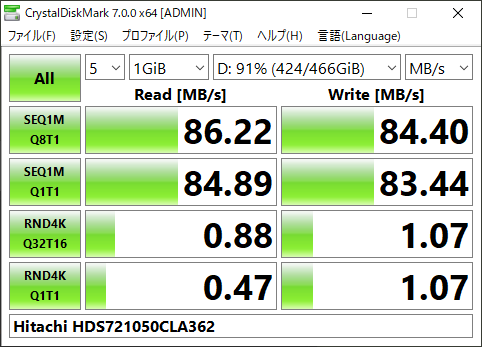
ハードディスクで Windows を起動するなんて、二度とやりたくないですね。
こちらの記事もいかがですか?